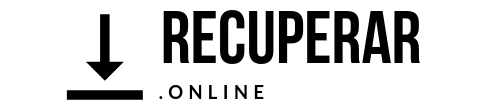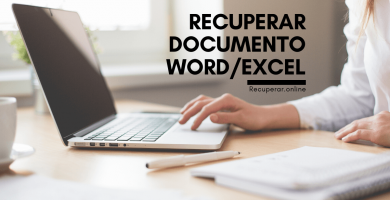Las memorias USB son dispositivos que en su aparición revolucionaron por completo la manera de almacenar datos y llevarlos con nosotros. Si bien sus antecedentes se remontan a los viejos diskettes, los conocidos Pendrives cambiaron el juego totalmente con la posibilidad de almacenar una enorme cantidad de información, que superaba con creces a las viejas unidades de almacenamiento. Hoy en día son ampliamente usados y esto trae consigo una serie de situaciones como la de borrar archivos de forma accidental o intencional que luego necesitaremos. Sin embargo, es posible recuperar archivos borrados de USB, solo basta conocer las herramientas y los mecanismos disponibles.
Por ello, te presentaremos una serie de soluciones que puedes ocupar a fin de recuperar pendrive, tarjetas SD o cualquier memoria que conectes a través del puerto USB.
Índice
¿Cómo recuperar archivos borrados en USB?
Las memorias USB se componen de una tarjeta con varios circuitos y componentes en donde el controlador de almacenamiento masivo se encarga de todo lo relacionado con la escritura y borrado de datos. Sin embargo, aunque el mecanismo implementado es completamente distinto al de los discos duros, el manejo del sistema de archivos es similar. Esto quiere decir, que al igual que en los discos duros, la información borrada no desaparece sino que es comprimida hacia el fondo de la memoria para poner en frente la nueva información.
En ese sentido, recuperar archivos borrados en USB solo será cuestión de ocupar una herramienta especializada en recuperación de datos como las que te presentaremos a continuación.
Recuva
Recuva es un verdadero clásico cuando se trata de recuperar datos que han sido borrados tanto de discos duros como de memorias USB. Lo mejor de esta solución es gratuita y su facilidad de uso la hace ideal para cualquier usuario que tenga la necesidad de recuperar archivos borrados de USB. De esta manera, lo único que necesitas para recuperar pendrive es conectar el dispositivo e instalar la aplicación en el computador. Para obtenerla, sigue este enlace.
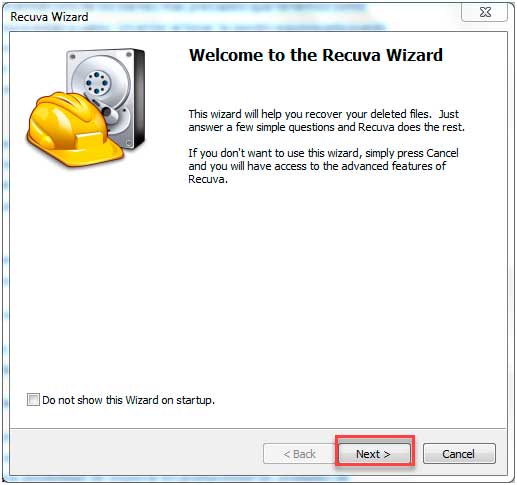
Ejecuta la aplicación y te recibirá el asistente de recuperación que te llevará por todo el proceso, facilitando cada paso. En la primera ventana haz click en “Next” y de inmediato pasarás a la selección del tipo de archivo que quieres recuperar.

Este programa brinda la posibilidad de traer de vuelta archivos de imagen, música, documentos, video, archivos comprimidos y correos electrónicos. Adicionalmente, cuenta con la opción “All Files” que se encargará de recuperar todo lo que encuentre a su paso.
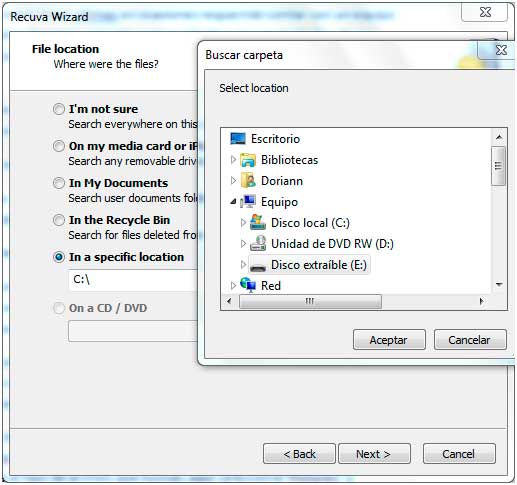
A continuación, tendrás que elegir la unidad de almacenamiento que quieres recuperar, para ello elige la opción “In a specificlocation” y selecciona la memoria USB.
De inmediato comenzará el escaneo rápido que dará algunos resultados, sin embargo, acepta la petición de escaneo profundo y tendrás la posibilidad de obtener más archivos.
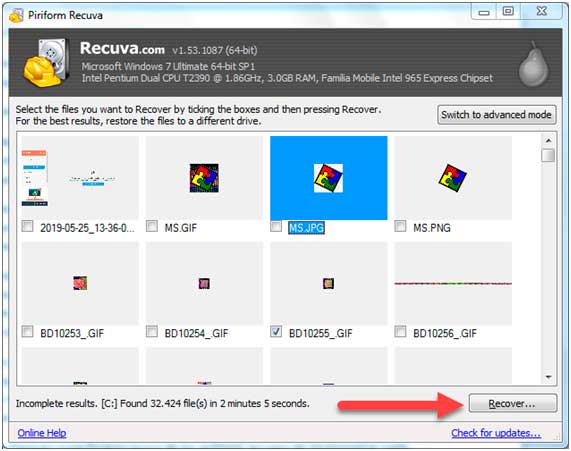
Al finalizar se mostrarán los archivos recuperados y todo será cuestión de seleccionarlos y hacer click en el botón “Recover” para traerlos de vuelta.
EaseUS Data Recovery
Considerando que las memorias USB cuentan con un manejo de datos similar al de los discos duros, las herramientas para recuperar archivos borrados del PC funcionan a la perfección para recuperar archivos borrados en USB. En ese sentido, EaseUS Data Recovery es una excelente opción para estos casos, su interfaz es muy bien lograda para hacer el trabajo lo más sencillo posible y su facilidad de uso permite que cualquier usuario pueda ocuparlo.
Primero descárgalo desde este enlace e instálalo en tu computador, conecta la memoria USB al computador y ejecuta la aplicación.
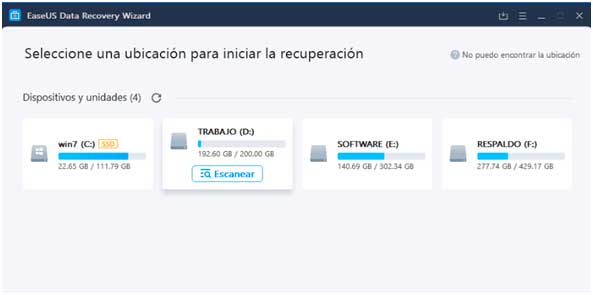
Al desplegarse la interfaz, la ventana mostrará todas las unidades de almacenamiento disponibles en el equipo. En ese sentido, todo será cuestión de seleccionar la memoria USB y hacer click en la opción “Escanear” que aparece al posar el puntero encima de la unidad.
De inmediato iniciará el proceso de escaneo que al finalizar, listará todos los archivos que han sido recuperados de la memoria USB.
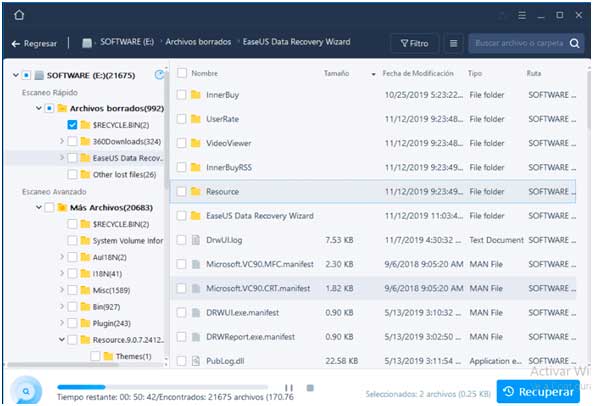
Al hacer click encima de los archivos, podrás acceder a la vista previa y para recuperar archivos borrados del USB solo tendrás que seleccionar cada uno de los que necesites y al finalizar hacer click en el botón “Recuperar”.
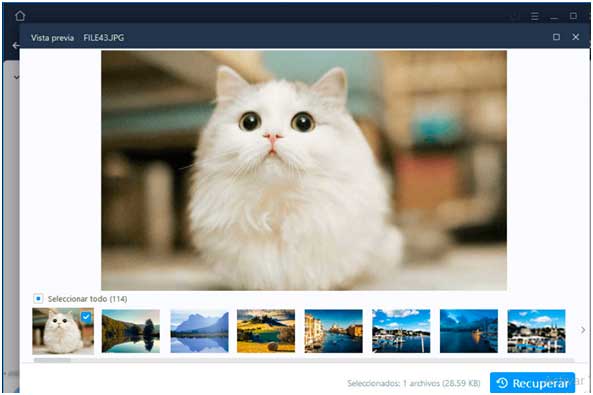
El tiempo que toma el proceso dependerá de la cantidad de datos a recuperar, sin embargo, esta herramienta se caracteriza también por su rápido procesamiento.
Recuperar datos tarjeta SD
Como mencionamos anteriormente, las herramientas para recuperar datos tarjeta SD son exactamente las mismas que podemos ocupar para recuperar datos del Pendrive. Sin embargo, en el caso de Recuva, la aplicación cuenta con una opción llamada “Onmy media card o iPhone” que al ocuparla, se encargará de realizar el escaneo y recuperación directamente con la tarjeta dentro del equipo.
No obstante, para facilitar estos procesos lo ideal es extraer la tarjeta SD del dispositivo y ocupar un lector de memorias. De esta manera, todo el procedimiento se realizará tal y como si se tratara de un Pendrive, facilitando mucho la tarea.